오늘은 TOAD를 대신할 수 있는 강력한 무료 데이터베이스 관리툴인
DBeaver Tool 을 이용하여 테이블에 쌓여있는 데이터를 Export 하는 방법을 살펴보도록 하겠습니다.
DBeaver Export 실습하기
우선 Export Table을 지정하고 팝업메뉴를 띄워줍니다.

테이블을 선택하고 우클릭으로 팝업 메뉴가 팝업됩니다.
어떤 메뉴들이 있는지 살펴보시고, 우리에게 지금 필요한 메뉴인
Export Table Data (테이블 데이터 내보내기) 메뉴를 선택합니다.
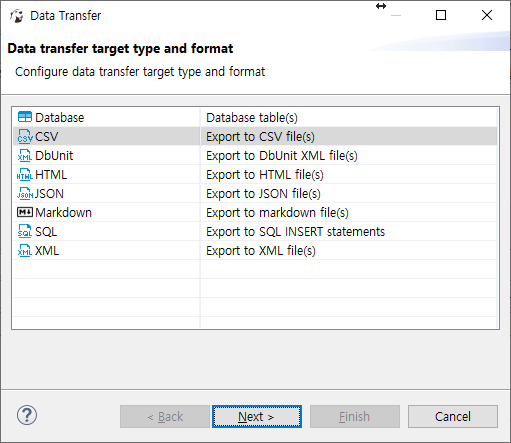
어떤 형태로 데이터 내보내기를 진행할지를 묻는 창이 나타납니다.
Database, CSV, DbUnit, HTML, JSON, Markdown, SQL, XML 등 거의 모든 내보내기 포맷을 지원하고 있습니다.
인서트문으로 내보내기 하려면 SQL 선택하시면 됩니다만
일단 저는 가장 심플하고 가벼운, 그리고 엑셀로도 편하게 볼수 있도록 CSV 형태로 Export 해보도록 하겠습니다.
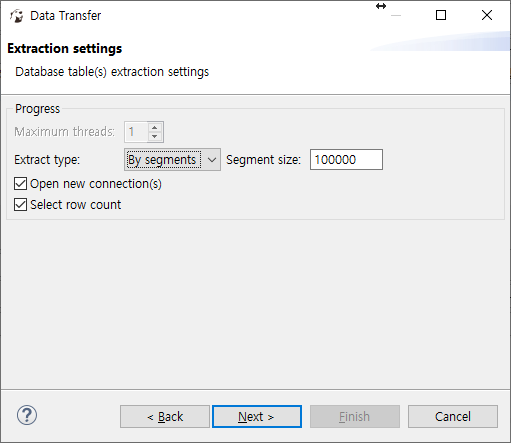
다음 단계에서는 Extract type을 정해줘야 하는데, Query로 내보내기를 할지, 아니면 구분자(By segments)로 내보내기를
할지 정해주고, 다음으로 다시 진행을 합니다.

다음단계에서 조금더 세부적인 옵션을 정하는데 Formatting 옵션은 그냥 둬도 되고
Exporter settings 항목들을 한번 둘러보시는게 좋은데요.
Delimiter 는 각 컬럼의 데이터를 구분할 문자를 지정하는 것입니다.
디폴트로 ","(콤마)로 지정이 되어 있습니다.
저는 별도 옵션도 변경없이 디폴트로 진행을 하겠습니다.
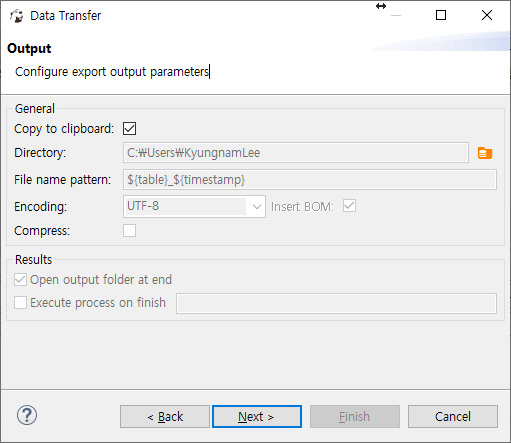
다음 단계에서는 Table data export 시 어떤 출력 형태로 내보내기를 할 것인지를 묻는 창이 나옵니다.
Copy to clipboard에 체크를 하게 되면 파일로 내보내는 것이 아니라
내보내기 결과물이 클립보드로 저장이 되고, 체크박스를 해제한 후
디렉토리와 파일명을 설정해주면 해당 경로의 파일로 CSV 내보내기되어 저장됩니다.
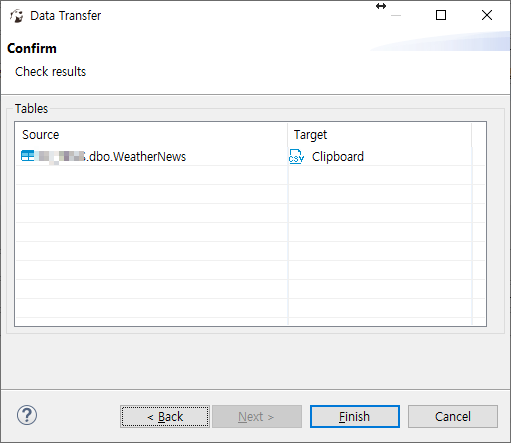
DBeaver Table Data Export 마지막 단계인 확인 창입니다.
Finish 버튼을 눌러 종료해줍니다.
이전 단계에서 저는 클립보드에 내보내기를 했기 때문에 DBeaver SQL Editor 창에 붙여넣기를 해보았습니다.

맨 위, 첫 줄에는 컬럼명이 나열되어 있고, 그 아래 부터는 테이블로부터 추출된 데이터값들이
딜리미터인 ","로 구분되어져 있습니다.
다음에는 DBeaver Import Table Data 기능도 살펴보도록 하겠습니다.
[IT정보공유/DB] - DBeaver Import Table Data - CSV 불러오기 방법
DBeaver Import Table Data - CSV 불러오기 방법
이전에 알아본 DBeaver Export 기능은 유용하셨나요? 이번에는 DBeaver를 이용한 데이터 임포트 방법에 대해서 알아보도록 하겠습니다. 일단은 DBeaver에서 CSV 파일에서 데이터를 임포트 하는 방법은 조
bigenergy.tistory.com


댓글